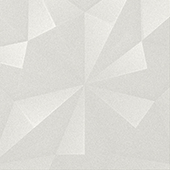介绍:
我今天和大家分享如何用手机制作图片。
首先,我们先了解几种制图的工具:
1、美图秀秀
2、光影魔术手
3、Photoshop我们简称PS
以上三种是我目前比较会常用的制图软件。
因为我们是微商,所以最常用到也最方便的是用手机制图,今天我们就先讲讲手机上的美图秀秀,我相信这一款工具很多人并不陌生,并且都在使用中,这个软件比较简单易操作。
现在我先简单介绍一下美图秀秀:
美图秀秀是一款即流行又好用的免费图片处理软件。简单易操作,比PS简单100倍!“美图秀秀”界面直观,操作简单,比同类软件更好用。每个人都能轻松上手,从此做图不求人。
美图秀秀独有九大功能模块:美化、美容、饰品、文字、边框、场景、闪图、娃娃、拼图等功能,加上每天更新的精选素材,可以让你1分钟做出影楼级照片,在各大软件网站图片类高居榜首的美图秀秀,已有1.2亿人正在使用。
介绍到这里,那大家想不想知道如何去操作这个简单又好用的美图秀秀软件吗?
首先美图秀秀有以下几个版本
(PC版、iPhone版、Android版、Windows Phone版、网页版)
第一步,要下载好美图秀秀APP并进行安装,下载方法和安装方法相信大家都会。
第二,安装完成之后,就可以打开软件进行使用进入首页
以上图片就是已经下载到手机端,并打开首页的一个界面。因为时间的关系,我就分享软件中我们平常比较常用到的一些功能:
1、 美化图片
选择手机中一张照片进行操作,可以进行智能优化、编辑、增强、特效、边框、魔幻笔、马赛克等操作。
我们先选好一张要进行操作的图片,这里我就介绍一下魔幻笔有什么作用?
以上图片,我选了一个烟花棒,我想把某个地方或某个字不想让人看到时,那我们就可以选择一个然后进行涂抹,这样图上被涂抹到的地方就看不到了。
同样魔幻笔可以有输写的作用,画画的作用,就相当于你手中的笔,你想让他写出什么画出什么,它就可以帮助你实现。
我们再看一下魔幻笔右边的这个马赛克有什么作用?
点击进入后,一样会有很多的素材,我以软件默认的来讲,选择好马赛克笔的大小后,在相对应的地方进行涂抹,我们来看看会发生什么变化。
会发现马赛克一样有魔幻笔的功能,具有覆盖的作用。
覆盖完成后点击打勾键就完成了。
如果这时候你还想再添加一些文字上去,那我们再看看用什么工具可以让我们实现这个愿望呢?
这里我们再重新选一张图来讲解,在这张图的最底下一排功能键的地方,往左边拉会看到一个T下面写着文字的功能键,顾名思义这个功能就是添加文字的一个功能了。
当我们点击进去的时候会跳出以上这个画面。
大家是不是发现图片上多了一些东西,是的,多了一排字【点击输入文字】的字样,这个是软件默认的一种文字,没有其他素材装饰,只是单纯的字,往左边拉时会出现很多其他款式或带装饰的一些素材文字,也可以直接在左边的下载的这个地方下载更多的素材,因为时间关系就不在这里一一介绍了,大家有空的时候进去多试几遍就知道了。
我就以软件默认的这个来讲解。
上面这张图就是在点击进去的时候出现的,这个时候我们可以编辑我们自己需要的文字。
编辑好以后,可以在右下方选择字体,中间选择文字的颜色。
以上这张图就是选择当前编辑好的文字字体的一个功能界面。
以上这个就是选择当前文字颜色的一个功能界面。
都选择好以后,那我们就可以直接点击完成。
因为字数太多,我删除了几个字,这个时候我们可以通过屏幕上的一个像弧形的箭头,来调整字体的大小和倾斜度,大家可以看一下我接下来发的这两张图。
像笔一样的按键就是再重新进入更改文字、字体和颜色的那个界面了,直接拖拉可以移动文字的位置。
在所有的功能都调整好,文字的位置摆放好后,直接点击右下角打勾键,文字就编辑好了。
这里我多说一下当选择其他素材文字时多出的一个功能,现在说一下这个功能。
以上这张图是我选了其他的文字素材,在这里明显可以看到左边处多了一个东西出来,这个键又是做什么用的呢,大家可以看一下我点完它会出现什么?
从以上的图中大家看到什么?看出什么变化来了吗?我相信大家也都看出来了,对的,那个键就是用来调整文字素材翻转而用的。
当文字编辑好也摆放后位置时,这个时候千万别急着关软件,还有最后一个操作才算真正的制作完成。
就是在右上角上有一排【保存与分享】按键,点击后,出现以下这个画面就算制作成功了。
我的分享就到这里结束了,谢谢大家的聆听!
大家还在听